アニメーションの後の動作を設定するには
スライドのコンテンツにアニメーションを設定する
最終更新日時:2025/09/01 17:24:20
アニメーション後に色を変えたり、アニメーション後またはクリックしたときにそのアニメーションを非表示にするには、[アニメーション]タブの[アニメーション]グループ右下のダイアログボックス起動ツールをクリックして、[効果]タブ内の[アニメーションの動作]で、[アニメーションの後で非表示にする]または[マウスクリック時に非表示にする]を選択します。
アニメーションの後で色を淡くする
-
アニメーションが適用されたテキストまたはオブジェクトを選択し、[アニメーション]タブの[アニメーション]グループ右下のダイアログボックス起動ツールをクリックします。
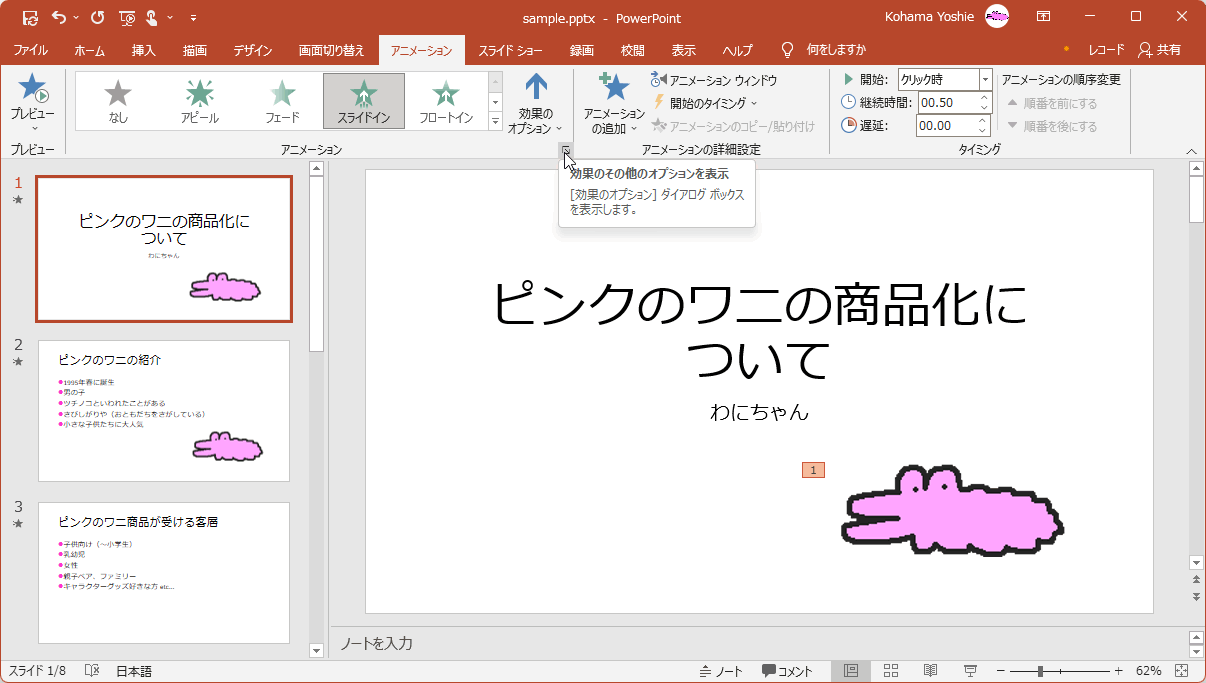
- [効果のオプション]ダイアログボックスの[効果]タブが開いていることを確認します。
- [アニメーションの後の動作]ボックス一覧から一覧から色を選択するか、[その他の色]を選択して任意の色を選択し、[OK]ボタンをクリックします。
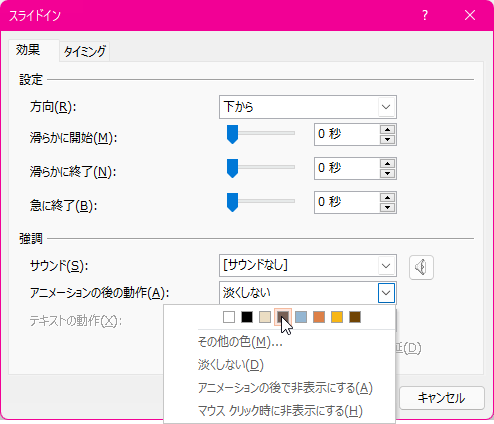
アニメーションの後で非表示にする
-
アニメーションが適用されたテキストまたはオブジェクトを選択し、[アニメーション]タブの[アニメーション]グループ右下のダイアログボックス起動ツールをクリックします。
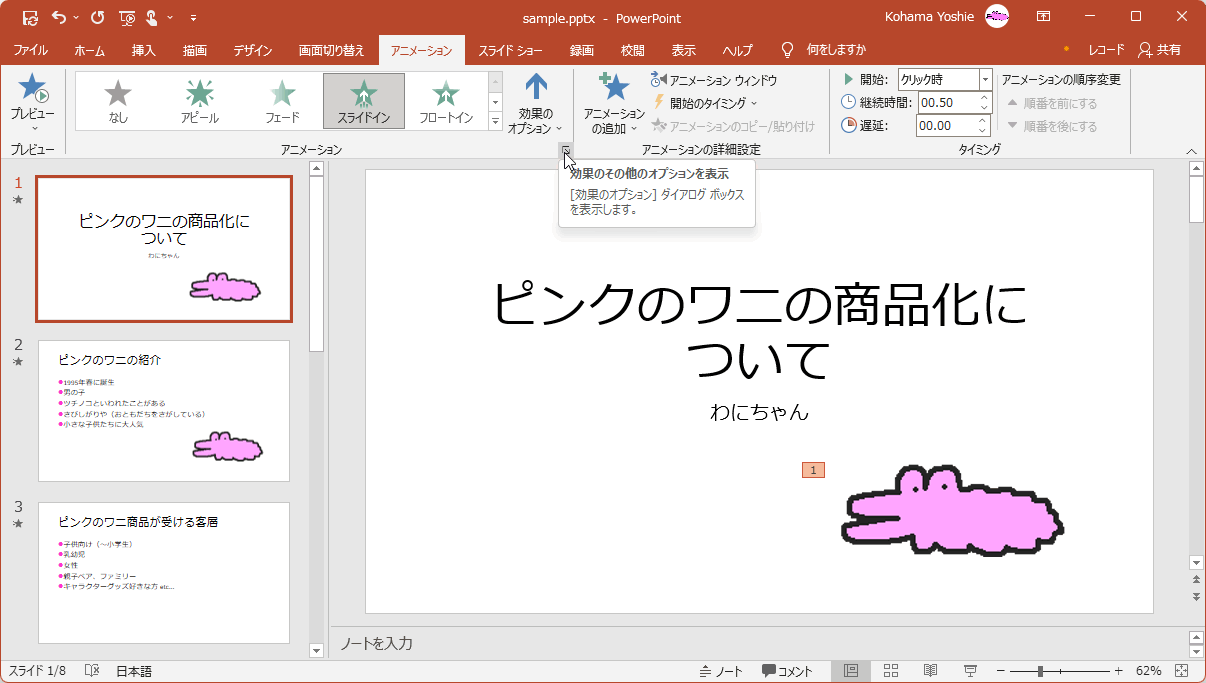
- [効果のオプション]ダイアログボックスの[効果]タブが開いていることを確認します。
- [アニメーションの後の動作]ボックス一覧から[アニメーションの後で非表示にする]を選択して、[OK]ボタンをクリックします。
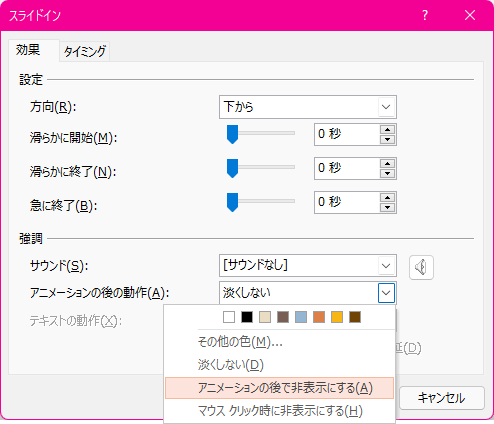
INDEX
- Microsoft PowerPoint 2019
- Chapter 5 画面切り替えやアニメーションの適用
- スライドのコンテンツにアニメーションを設定する
- Chapter 5 画面切り替えやアニメーションの適用
コメント
※技術的な質問は、Microsoftコミュニティで聞いてください!

